Bagaimana Cara Menghapus Thumbnail di WordPress? 3 Metode!
Diterbitkan: 2020-08-13Gambar sangat penting untuk semua jenis situs. Mereka membantu kami menarik pengguna dan meningkatkan tampilan situs web. Masalahnya adalah ketika Anda memperbarui gambar baru, WordPress membuat beberapa thumbnail. Ini berarti Anda dapat dengan cepat memiliki perpustakaan media besar yang dapat memperlambat situs Anda. Itu sebabnya dalam panduan ini, kami akan menunjukkan kepada Anda cara menghapus thumbnail di WordPress dan membersihkan perpustakaan media Anda
Mengapa Menghapus Thumbnail Lama di WordPress?
Sebelum Anda mempelajari berbagai metode untuk menghapus thumbnail, mari kita pahami lebih baik mengapa Anda harus melakukannya.
Setiap kali Anda mengunggah gambar ke perpustakaan media, WordPress menghasilkan beberapa gambar mini untuk menampilkan gambar di tempat-tempat seperti posting unggulan, bilah geser, dan sebagainya. Selain itu, beberapa tema dan plugin juga memerlukan ukuran gambar yang berbeda. Akibatnya, Perpustakaan Media dapat menyimpan banyak bidang dan menghabiskan banyak ruang di server Anda, yang juga dapat memperlambat situs Anda.
Selain itu, sebagian besar perusahaan hosting membatasi jumlah file per akun cPanel. Misalnya, Bluehost memiliki batas 50.000 file per akun. Jadi, semua gambar tambahan itu tidak hanya dapat memengaruhi pengalaman pengguna tetapi juga menghabiskan lebih banyak uang jika Anda harus meningkatkan paket Anda. Itulah mengapa penting untuk mengelola gambar Anda dengan cerdas dan menghapus thumbnail lama dari situs WordPress Anda .
Singkatnya, jika Anda ingin menjaga jumlah thumbnail tetap rendah, Anda dapat menghapus semua gambar yang tidak digunakan dari perpustakaan media. Ini akan membantu Anda:
- Jaga agar perpustakaan media Anda tetap optimal
- Hemat sumber daya server
- Jaga agar situs Anda berjalan dengan lancar tanpa memengaruhi pengalaman pengguna
Bagaimana Cara Menghapus Thumbnail di WordPress?
Dalam panduan ini, kami akan menunjukkan kepada Anda 3 metode berbeda untuk menghapus thumbnail lama di WordPress:
- Secara manual
- Dari WP-Admin
- Dengan Plugin
Semua metode ini sangat efektif dan mudah diterapkan sehingga Anda dapat memilih salah satu yang paling sesuai dengan keahlian Anda.
1. Hapus Thumbnail Secara Manual (file function.php)
Jika tema Anda mendaftarkan ukuran gambar khusus, WordPress akan membuat thumbnail sesuai dengan dimensi spesifik tema. Cara sederhana untuk menghindari pembuatan thumbnail yang tidak perlu adalah dengan mengedit file functions.php tema. Meskipun Anda tidak akan melakukan pengkodean yang sulit, kami merekomendasikan metode ini bagi mereka yang memiliki pengalaman membuat perubahan pada file inti tema.
CATATAN: Karena Anda akan membuat beberapa modifikasi pada file inti tema, kami menyarankan Anda menggunakan tema anak dan mencadangkan situs WordPress Anda untuk menjaga keamanan data Anda.
Hal pertama yang perlu Anda lakukan adalah pergi ke dashboard admin WordPress Anda > Appearance > Theme Editor .
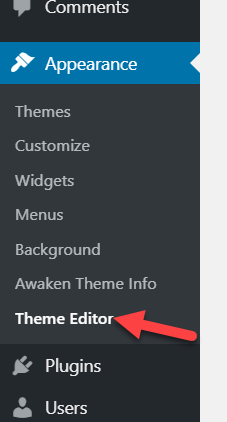
Kemudian, pilih file functions.php di bawah File Tema di sebelah kanan.
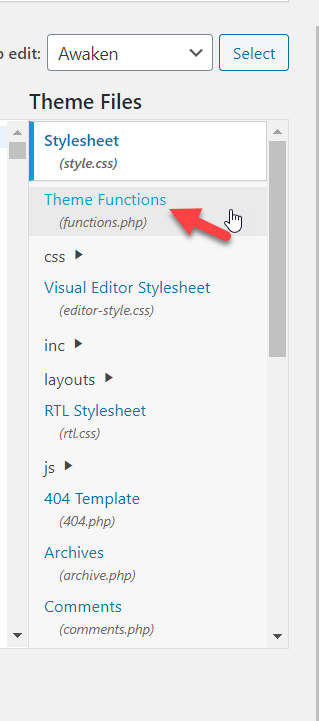
Kemudian, Anda akan melihat file functions.php di editor teks.
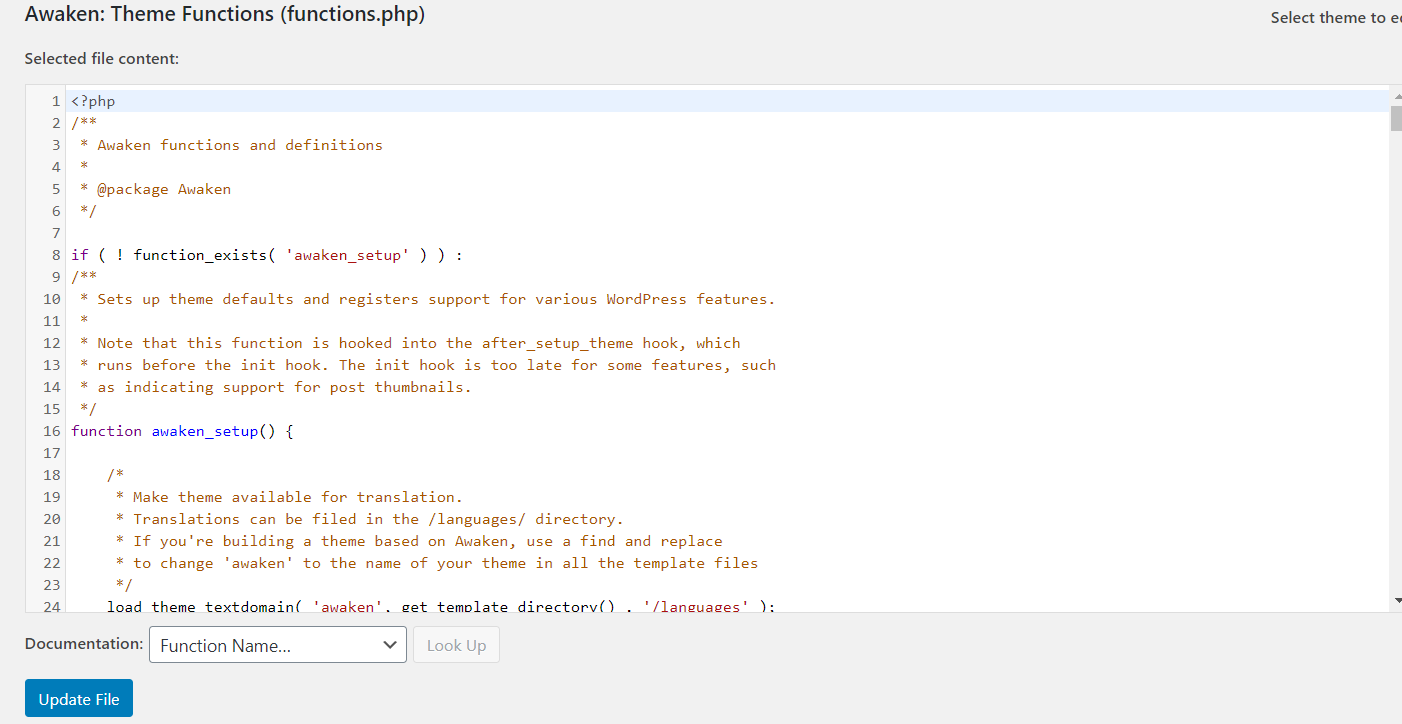
Jika Anda melihat lebih dekat pada kode, Anda akan melihat kode register ukuran gambar khusus. Untuk setiap thumbnail yang dibuatnya, ini menentukan ukurannya.
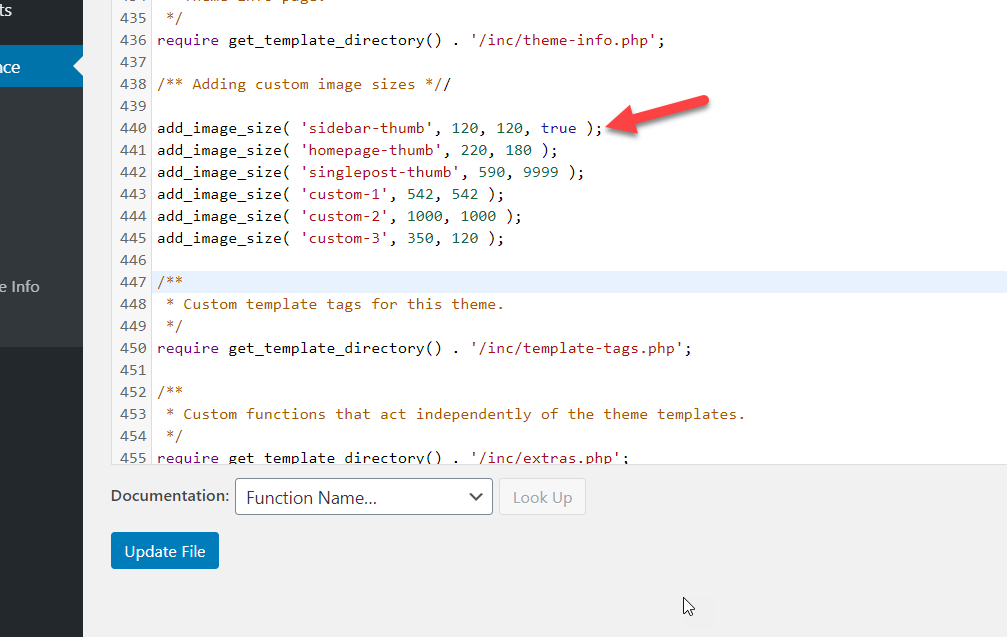
Yang perlu Anda lakukan adalah menonaktifkan thumbnail yang tidak ingin Anda buat. Untuk melakukannya, Anda perlu menambahkan /* di awal dan */ di akhir thumbnail yang ingin Anda nonaktifkan. Misalnya, Anda dapat menonaktifkan semuanya sebagai berikut:
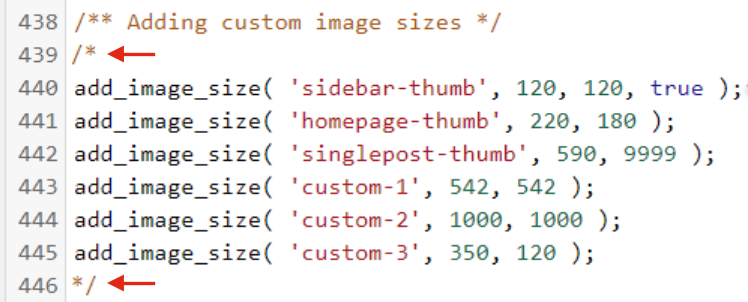
Pilihan lain adalah mengomentari baris kode yang ingin Anda nonaktifkan dengan menambahkan // di awal kode. Ini dapat berguna jika Anda ingin menonaktifkan baris kode tertentu. Namun, untuk menonaktifkan banyak gambar mini, lebih baik menggunakan komentar multi-baris /* */ .
Dan setelah Anda puas dengan perubahannya, perbarui file. Dengan cara ini, Anda akan menghindari tema Anda membuat thumbnail yang telah Anda nonaktifkan di file functions.php .
Jika Anda juga memiliki plugin yang membuat thumbnail, Anda dapat melakukan hal yang sama dan menonaktifkannya. Untuk melakukannya, buka Plugin > Editor dan pilih plugin yang ingin Anda edit. Kemudian pilih file functions.php dan ulangi prosesnya.
2. Hapus thumbnail dari WP-Admin Panel
Jika Anda merasa tidak nyaman mengedit file inti tema dan plugin, Anda juga dapat menghapus thumbnail dari panel admin WordPress .
Untuk melakukannya, masuk ke situs Anda dan buka Pengaturan > Media . Anda akan melihat tiga ukuran gambar khusus:
- Kecil
- Sedang
- Besar
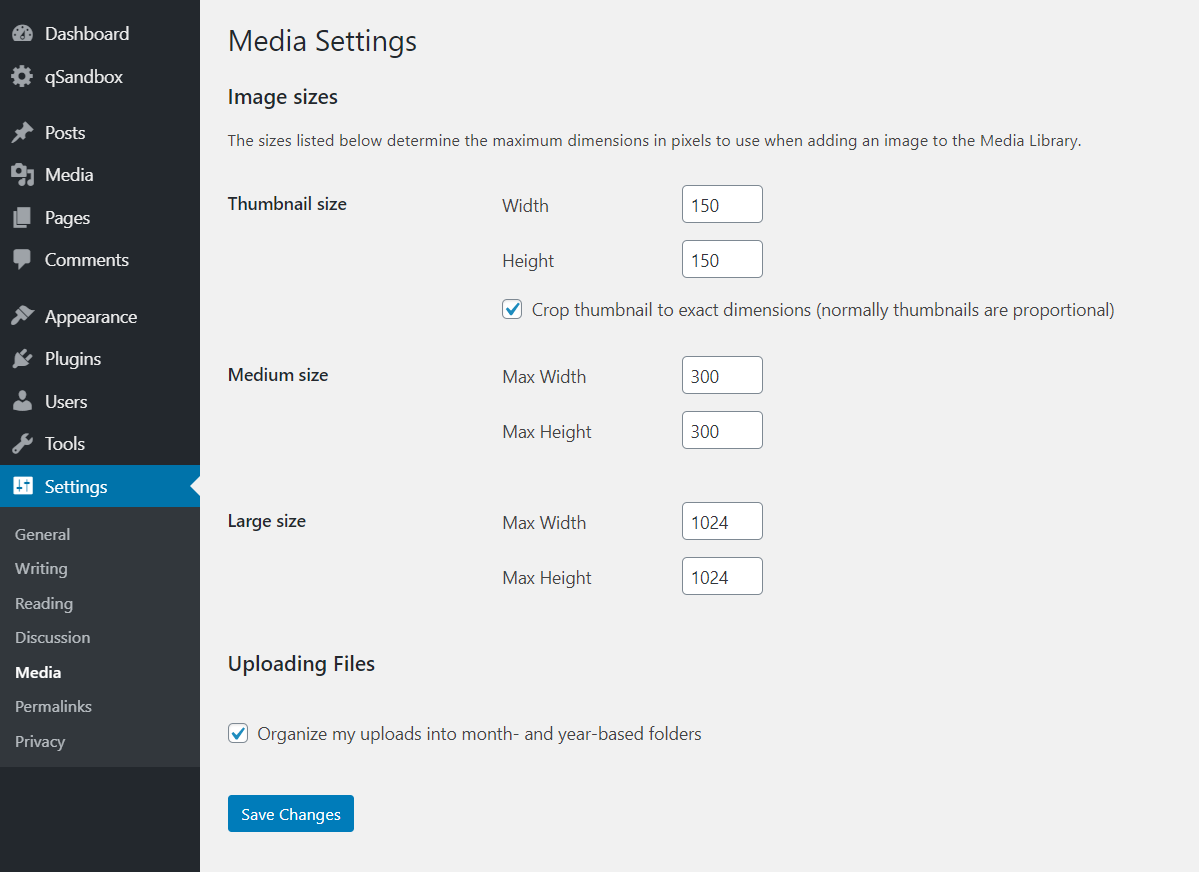
Secara default, WordPress menentukan beberapa nilai untuk setiap ukuran gambar. Saat Anda mengunggah gambar ke perpustakaan media Anda, server Anda akan secara otomatis membuat gambar mini dari gambar asli itu dalam ukuran ini. Jika Anda memiliki banyak gambar, ini dapat menghabiskan banyak ruang disk.
Jika Anda tidak berencana menggunakan thumbnail apa pun, Anda cukup menonaktifkan fitur ini .
Yang perlu Anda lakukan adalah, masukkan 0 sebagai nilai di semua bidang dan simpan perubahannya.
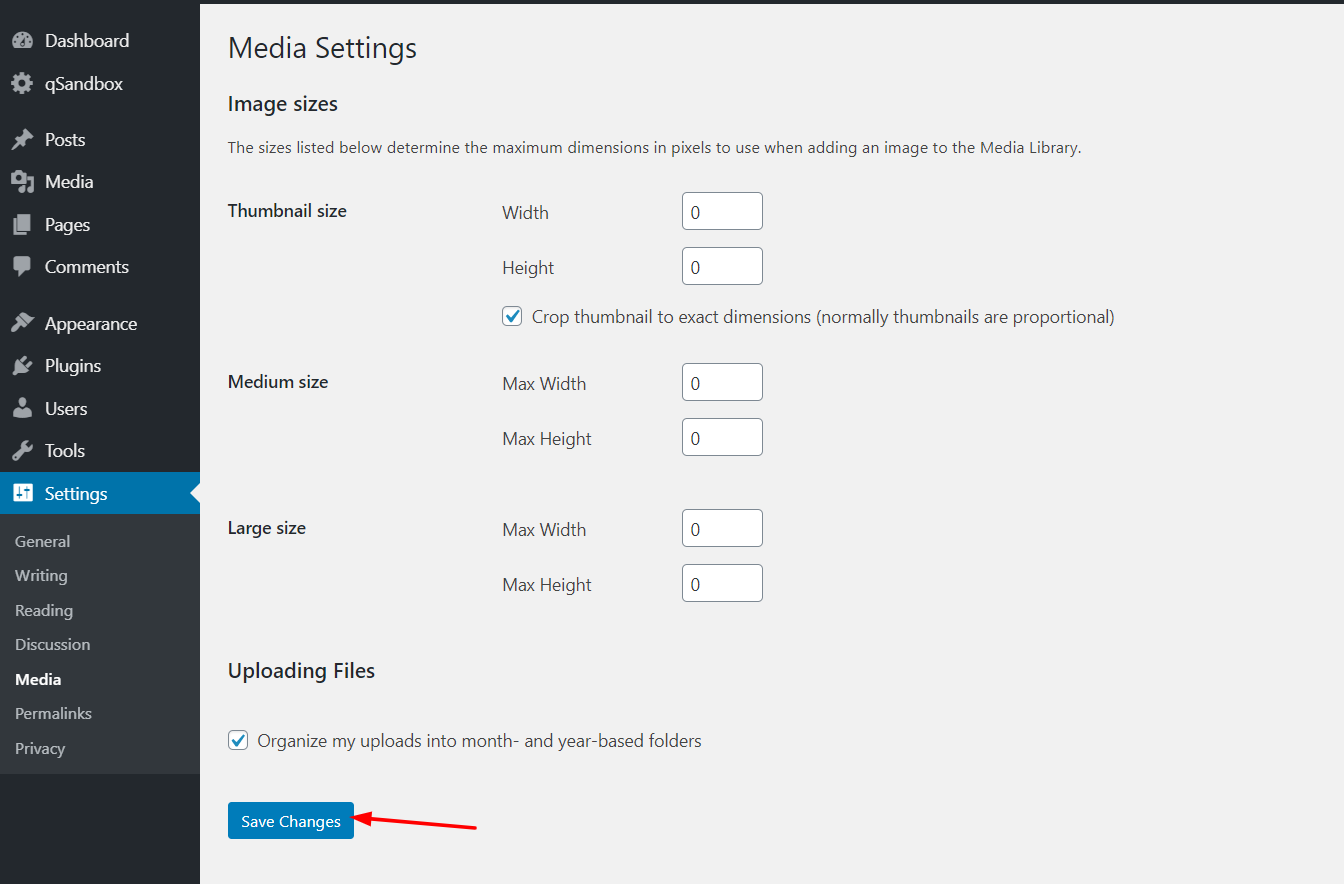
Karena Anda menetapkan 0 sebagai tinggi dan lebar, WordPress tidak akan menyimpan banyak salinan gambar yang Anda unggah.
Ini adalah metode yang sangat baik dan efektif untuk mengurangi jumlah thumbnail yang dibuat situs Anda.
3. Hapus thumbnail WordPress dengan Plugin
Cara ketiga untuk menghapus thumbnail di WordPress adalah dengan menggunakan plugin. Di bagian ini, kami akan menunjukkan kepada Anda dua plugin hebat untuk tugas ini:
- Pembersih Media
- Buat Ulang Gambar Kecil
Mari kita lihat masing-masing alat.
3.1 – Pembersih Media
Media Cleaner adalah plugin gratis luar biasa yang akan membantu Anda membersihkan semua thumbnail yang tidak digunakan di situs Anda. Jadi, pertama, instal dan aktifkan plugin ini.
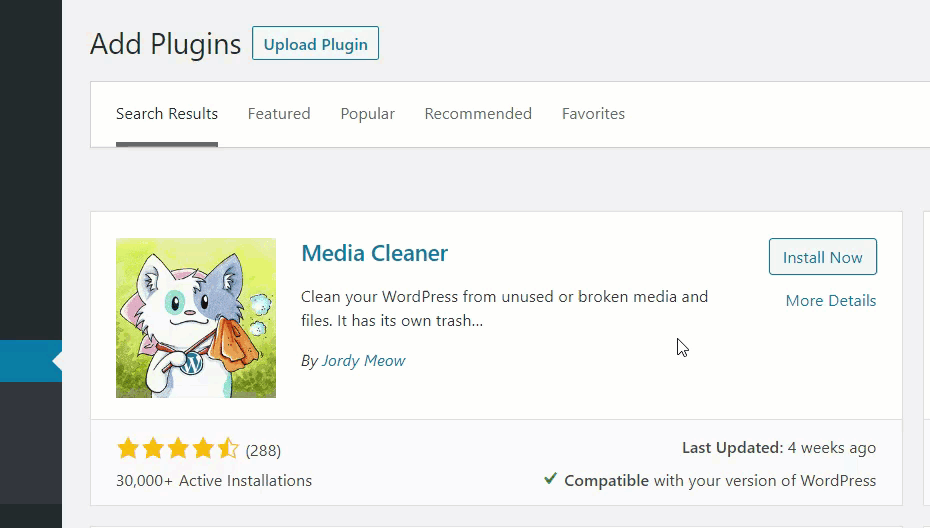
Kemudian, Anda akan melihat pengaturan di bagian admin.
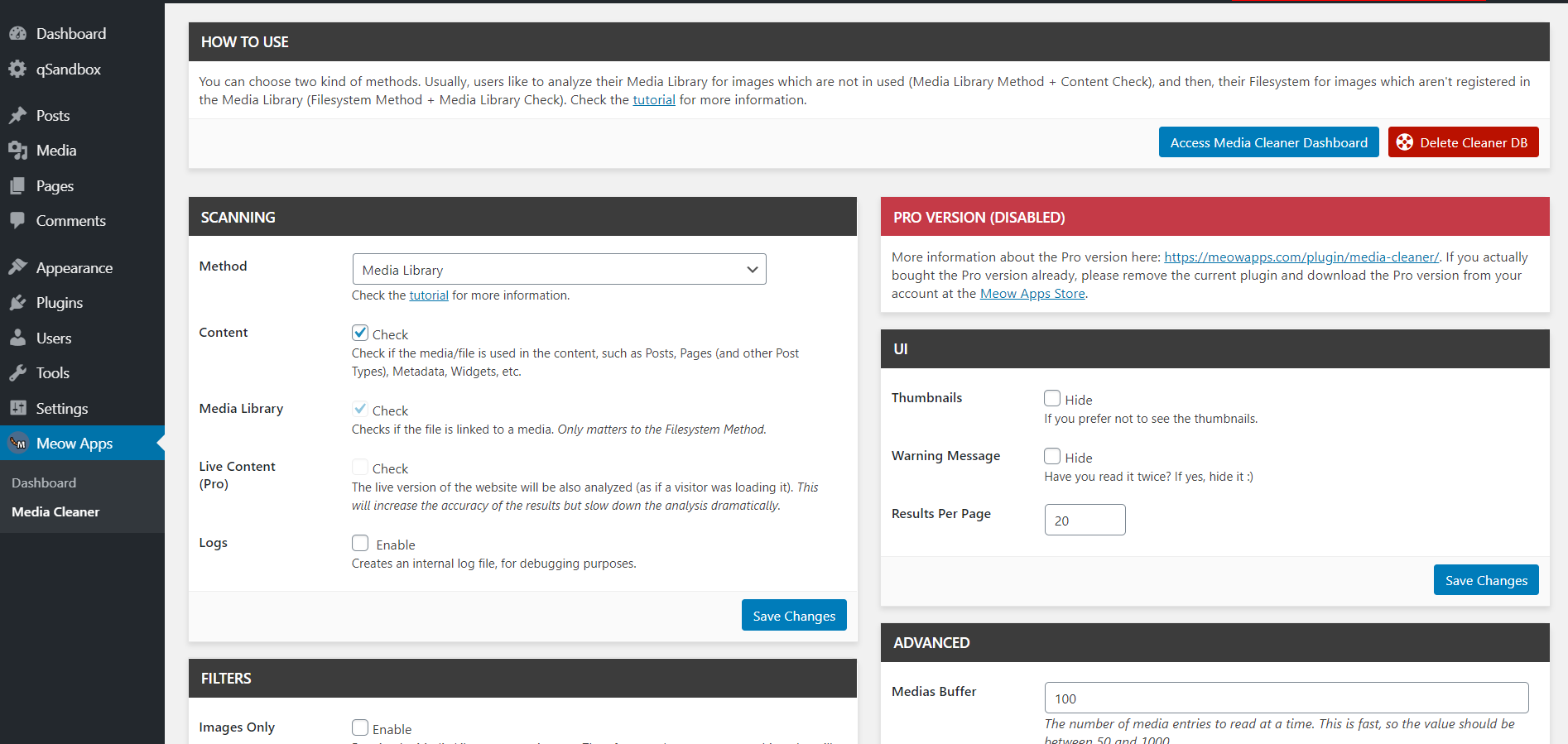
Media Cleaner juga memiliki versi premium yang menyertakan fitur lebih canggih dan biaya 24 USD. Namun, dengan versi gratis, Anda dapat menghapus thumbnail dari situs WordPress Anda.
Jadi, untuk memulai pemindaian gambar, Anda harus membuka Dasbor Pembersih Media.

Sesampai di sana, tekan tombol Mulai Pindai .
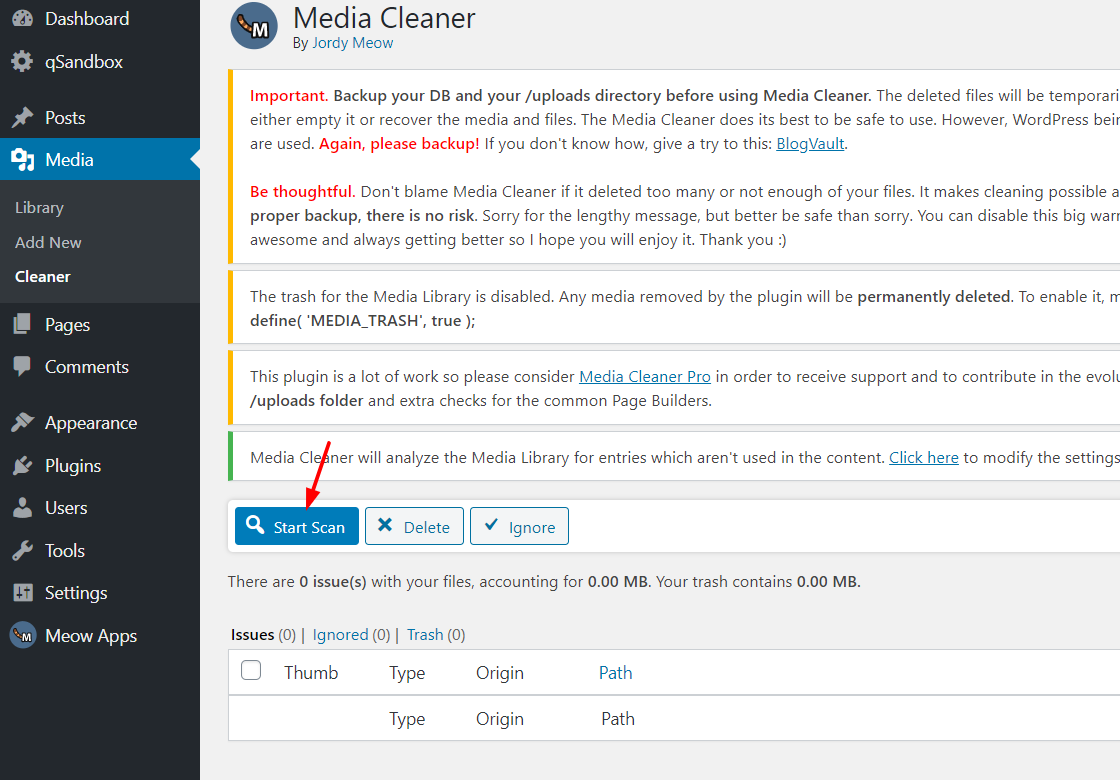
Setelah itu, plugin akan memindai setiap media di situs Anda dan menunjukkan masalah mereka.

Media Cleaner akan mencantumkan semua media yang tidak digunakan di situs Anda. Itu adalah gambar yang belum Anda gunakan di posting blog, konten, atau area widget Anda. Ini adalah gambar yang menghabiskan ruang berharga di server Anda sehingga lebih baik untuk menghapusnya. Untuk melakukannya, pilih file yang ingin Anda hapus dan klik Hapus .
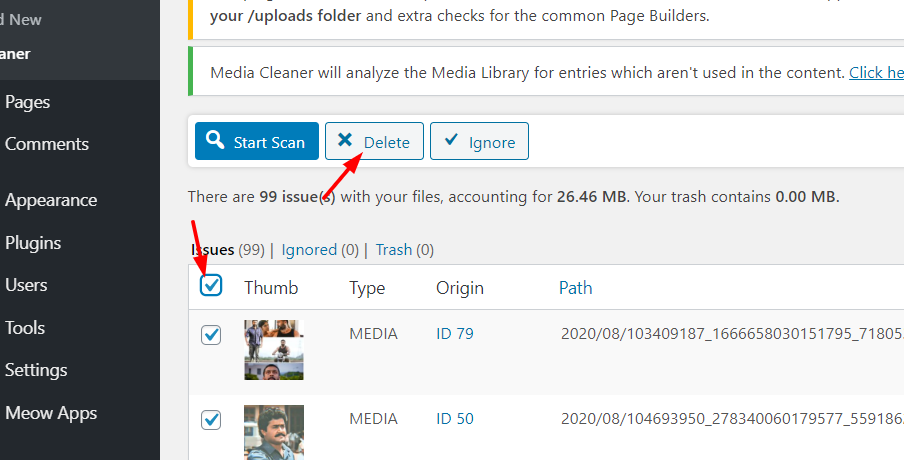
Ini akan memindahkan gambar yang dipilih ke tempat sampah.

Di sisi lain, jika Anda berencana untuk menggunakan beberapa gambar tersebut di masa mendatang, Anda dapat mengabaikan file tersebut.
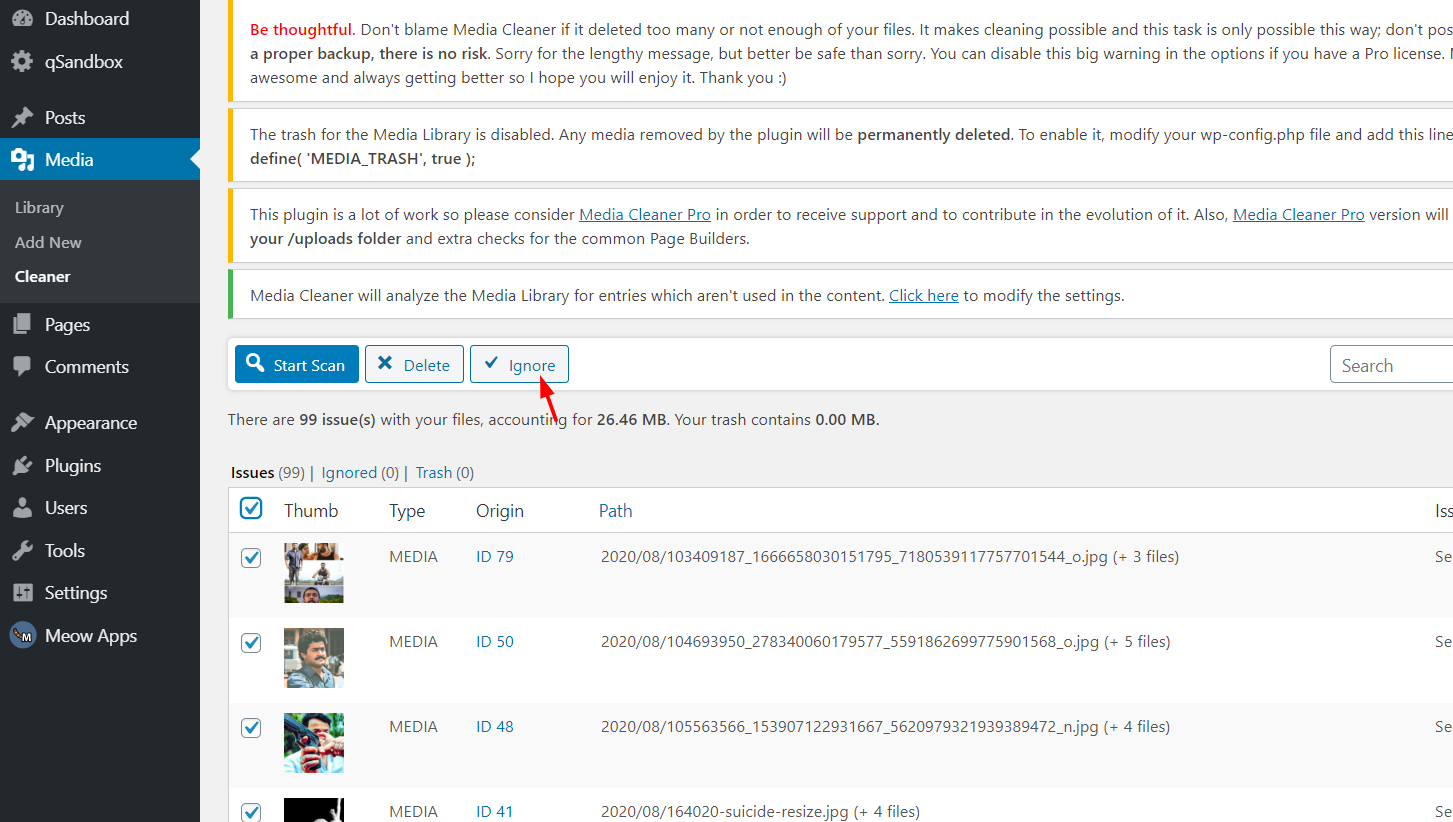
Ingatlah bahwa jika Anda melakukannya, plugin tidak akan pernah menangkap gambar itu lagi.
3.2 – Buat Ulang Gambar Kecil
Alat luar biasa lainnya untuk menghapus thumbnail di WordPress adalah Regenerate Thumbnails.
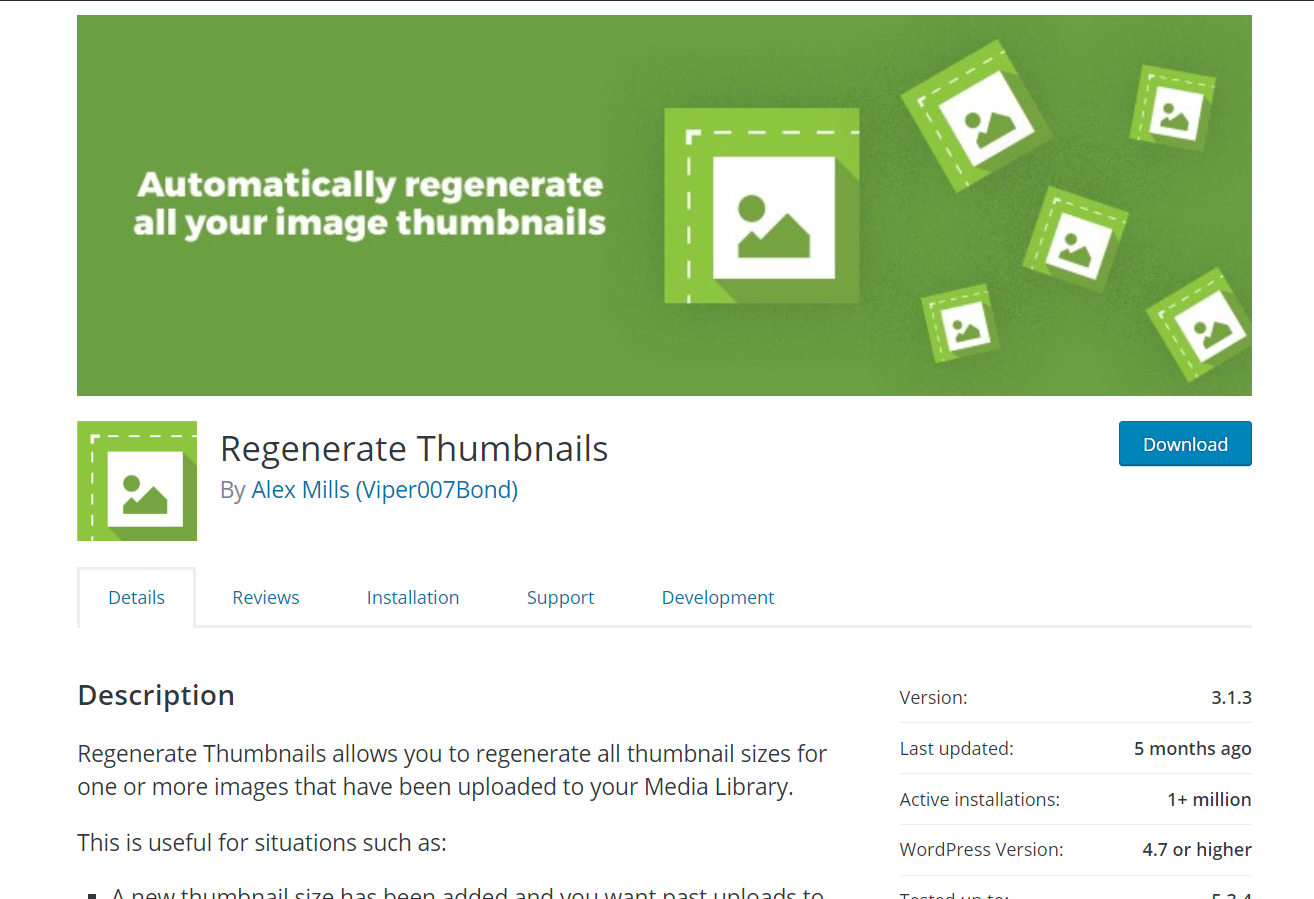
Regenerasi Thumbnail adalah plugin yang sangat populer dengan lebih dari 5 juta instalasi aktif. Mari kita lihat bagaimana Anda dapat menggunakan plugin ini di situs Anda.
Hal pertama yang perlu Anda lakukan adalah menginstal dan mengaktifkan Regenerate Thumbnail.
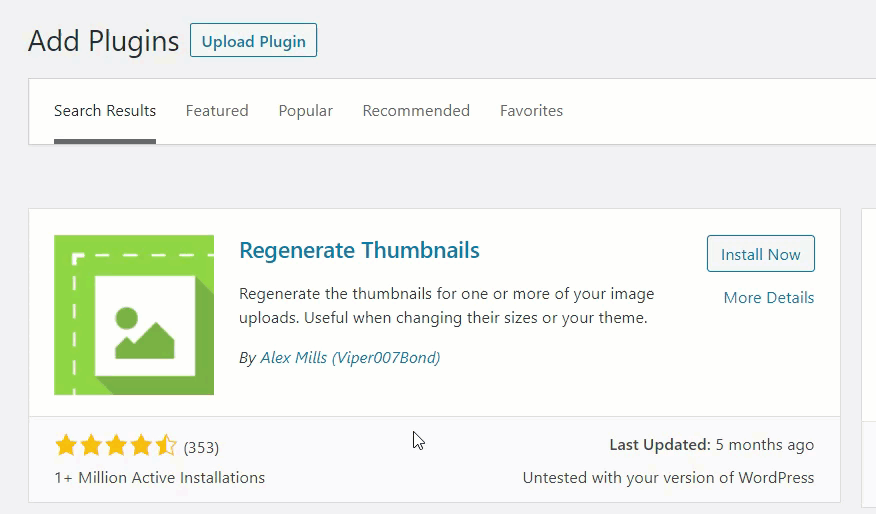
Dan di bawah bagian Alat WordPress , Anda akan melihat pengaturan plugin.
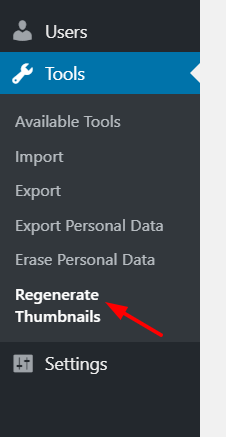
Seperti namanya, fokus utama plugin ini adalah membuat ulang thumbnail. Misalnya, jika Anda telah menonaktifkan opsi untuk membuat semua thumbnail di situs Anda, WordPress tidak akan membuat thumbnail apa pun saat Anda memperbarui gambar. Namun, Anda dapat memberi tahu server Anda untuk membuat thumbnail secara manual.
Jadi, dengan plugin ini, Anda dapat membuat thumbnail dengan berbagai ukuran yang dapat Anda pilih dari pengaturan.
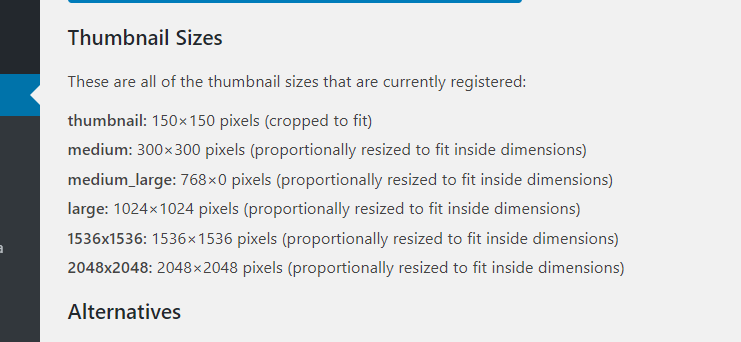
Jadi, jika Anda telah menambahkan ukuran gambar tambahan atau Anda ingin membuat gambar mini untuk gambar tertentu, Anda dapat dengan cepat membuatnya dengan mengklik tombol Buat Ulang Gambar Kecil .
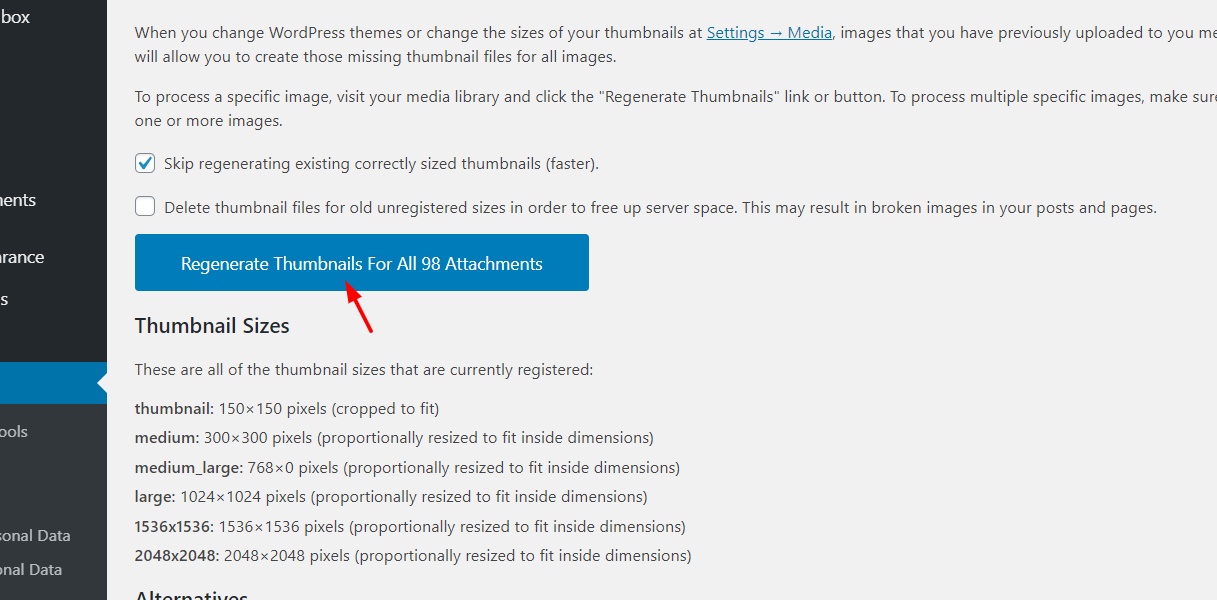
Selain itu, jika Anda telah membatalkan pendaftaran ukuran gambar apa pun dan perlu menghapus thumbnail dari situs Anda, Anda dapat mengaktifkan opsi yang sesuai dan mulai membuatnya kembali.
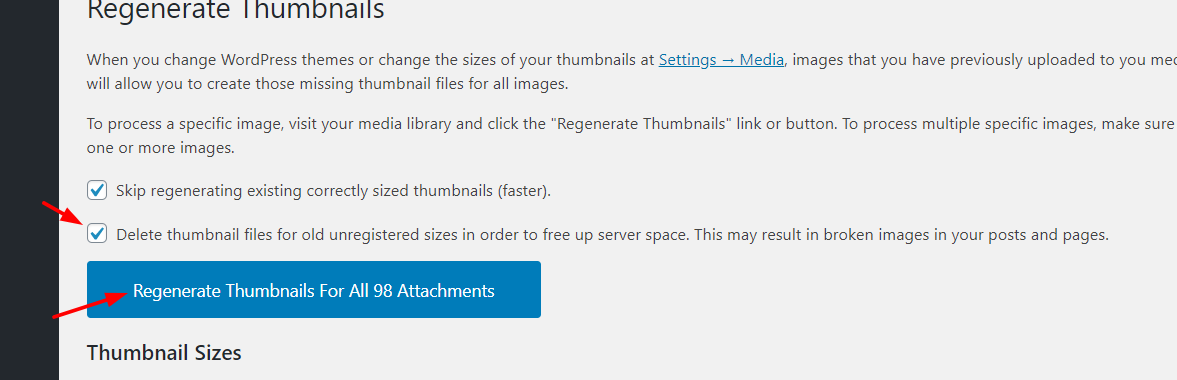
Sekarang, plugin akan mulai membuat ulang thumbnail baru dan menghapus yang lama dari situs WordPress Anda.
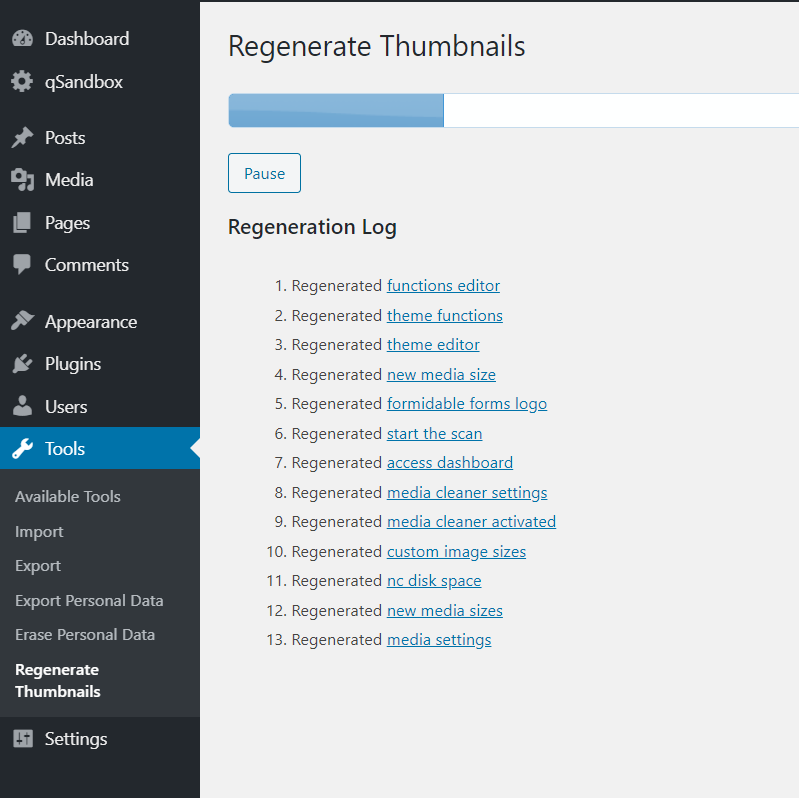
Bagaimana Cara Menghapus Thumbnail yang Tidak Digunakan Dari Server Anda?
Sekarang, mari kita lihat bagaimana Anda dapat menghapus thumbnail yang tidak digunakan dari server Anda dan menghemat sumber daya yang berharga. Untuk tugas ini, Anda dapat:
- Gunakan klien FTP
- Gunakan plugin
Metode FTP sangat memakan waktu karena Anda harus mencari setiap gambar secara manual. Selain itu, ada plugin gratis yang akan menyelesaikannya dalam waktu singkat, jadi mari kita lihat cara menghapus semua thumbnail lama dan tidak terpakai dengan plugin .
Untuk tugas ini, kita akan menggunakan alat yang disebut Force Regenerate Thumbnails. Alat ini belum diperbarui untuk sementara waktu tetapi masih berfungsi dengan baik.
Pertama, instal dan aktifkan plugin di situs Anda.
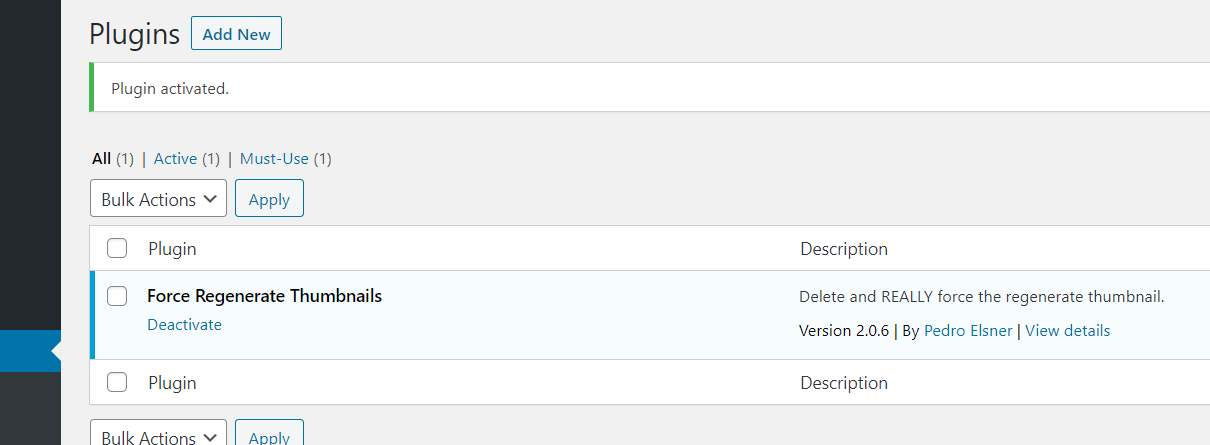
Di bawah bagian Alat WordPress , Anda akan melihat pengaturan plugin.

Ketika Anda mengklik tombol Regenerate All Thumbnails , server akan mulai mengambil semua gambar yang Anda miliki di situs Anda, membuat ulang thumbnail sesuai dengan ukuran gambar yang telah Anda tetapkan.
Dan jika Anda memiliki ukuran gambar lama yang tidak menyesuaikan dengan parameter tersebut, gambar yang tidak digunakan tersebut akan dihapus dari server! Ini adalah proses massal, jadi ini adalah cara yang bagus untuk dengan mudah menyingkirkan semua gambar yang tidak digunakan dari server Anda.
Ini akan membantu Anda menghemat sumber daya server dan berpotensi mempercepat situs Anda.
Pro-Tips
Jika Anda berencana untuk menggunakan gambar ukuran khusus di situs Anda, sebaiknya tentukan ukurannya di bawah pengaturan media. Dengan cara ini, WordPress hanya akan menghasilkan thumbnail dengan ukuran tersebut. Misalnya, jika Anda akan menggunakan ukuran 1024*1024, Anda dapat mengaturnya dan menonaktifkan dua opsi lainnya sebagai berikut:
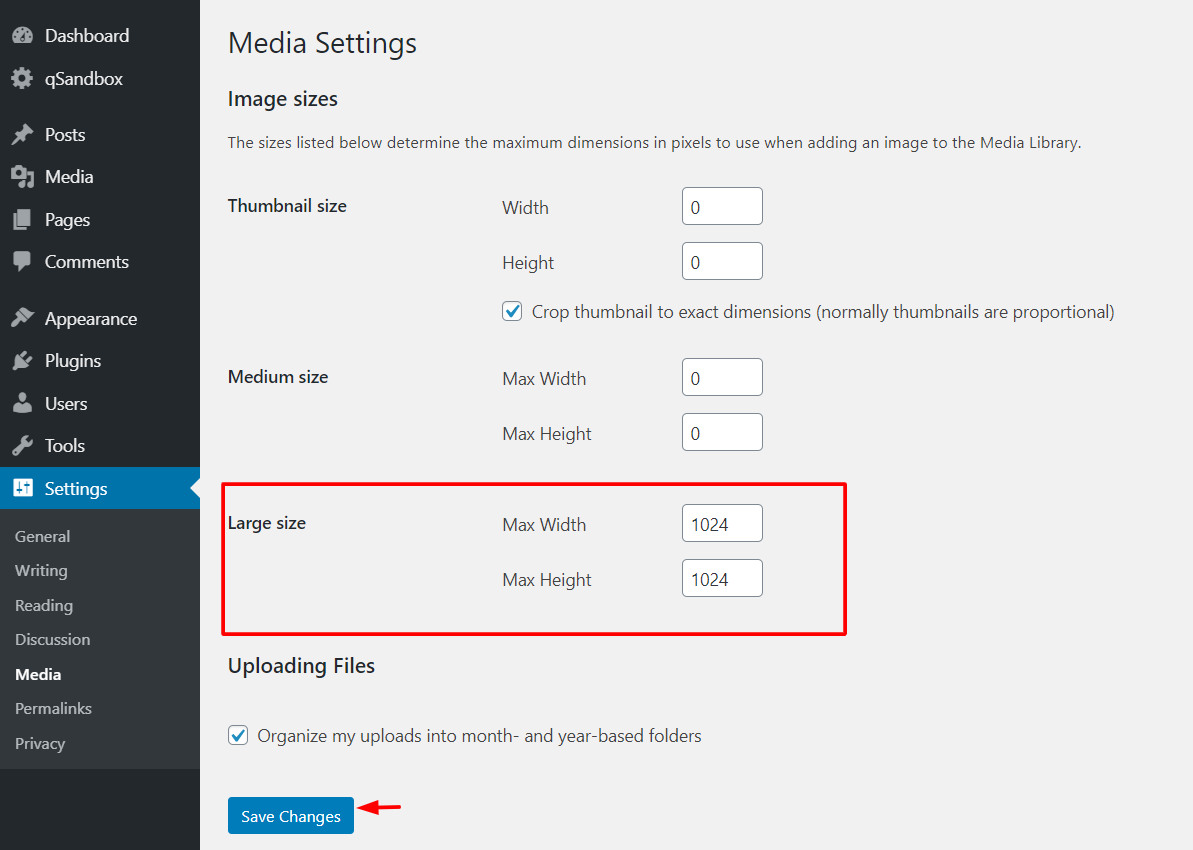
Ini akan membantu Anda mengoptimalkan gambar yang Anda unggah dan menghemat ruang di server Anda.
Bonus: Bagaimana cara melihat thumbnail yang dihasilkan situs WordPress Anda?
Jika setelah membaca posting ini tentang cara menghapus thumbnail di WordPress Anda masih berpikir jika ini terjadi pada Anda, ada cara cepat untuk memeriksanya. Untuk melihat semua file media yang telah Anda unggah ke situs Anda, buka admin WordPress > Media > Perpustakaan . Namun, Anda tidak akan menemukan thumbnail di sana. Ada dua opsi utama untuk memeriksa jumlah gambar yang Anda miliki di situs Anda:
- Beberapa host memungkinkan Anda untuk melihat direktori semua file menggunakan jumlah File di Manajer File.
- Alternatif lain adalah menggunakan klien FTP untuk memeriksa jumlah file di folder Unggahan . Jika Anda memiliki gambar yang disimpan dalam bulan atau tahun yang berbeda, Anda perlu menambahkan jumlah file untuk mendapatkan totalnya. Jumlah thumbnail yang Anda miliki akan menjadi perbedaan antara jumlah total gambar dan file yang Anda miliki di Media Library.
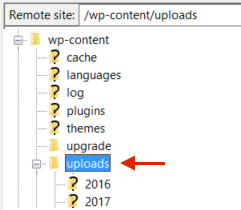
Cara lain untuk mengidentifikasi thumbnail adalah dengan melihat nama file. Dalam kebanyakan kasus, gambar mini mengambil nama gambar induk ditambah dimensi. Misalnya, jika Anda memiliki gambar yang disebut "test-image.jpg", gambar mini berukuran 150x150 piksel akan disebut "test-image-150x150.jpg".
Bagaimanapun, jika Anda tidak dapat mengetahui berapa banyak gambar yang Anda miliki di situs Anda, Anda dapat menghubungi perusahaan hosting Anda dan meminta bantuan mereka.
Kesimpulan
Secara keseluruhan, setiap kali Anda mengunggah gambar, WordPress menghasilkan beberapa thumbnail. Jika Anda tidak mengelola ini dengan benar, Anda akan berakhir dengan banyak gambar yang tidak Anda gunakan dan mengambil sumber daya berharga dari server Anda. Ini dapat memperlambat situs Anda dan, karena sebagian besar perusahaan hosting memiliki batasan jumlah file, Anda juga harus mengeluarkan lebih banyak uang untuk peningkatan server.
Jadi, untuk mengatasi masalah ini, Anda harus menghapus thumbnail lama dan tidak terpakai dari situs WordPress Anda . Di sini, kami telah menunjukkan kepada Anda tiga metode berbeda untuk melakukannya:
- Secara manual
- Dari WP-Admin
- Dengan plugin
Semuanya memiliki pro dan kontra, tetapi kami menyarankan untuk menggunakan plugin. Anda dapat menggunakan Media Cleaner untuk menemukan gambar yang tidak digunakan dan menghapusnya. Selain itu, Force Regenerate Thumbnail dapat membantu Anda membuat thumbnail baru dengan cepat dan menghapus yang lama. Kedua plugin ini gratis dan sangat mudah digunakan, jadi itulah metode terbaik yang kami rekomendasikan dari daftar.
Di sisi lain, jika Anda tidak ingin menggunakan plugin, Anda dapat menghapus thumbnail lama dari WP-Admin. Ini sangat mudah dan efektif.
Terakhir, jika Anda berencana untuk menggunakan gambar ukuran khusus di situs Anda, menentukan ukuran dari dasbor WordPress adalah pilihan yang tepat. Dan saat Anda mengubah tema atau menghapus ukuran gambar apa pun, membuat ulang thumbnail dengan plugin Force Regenerate Thumbnails akan membantu Anda menghemat banyak waktu.
Jadi ini adalah bagaimana Anda dapat menghapus thumbnail di WordPress. Jika Anda merasa panduan ini bermanfaat, silakan pertimbangkan untuk membagikannya di media sosial. Untuk lebih banyak tutorial terkait WordPress, Anda selalu dapat melihat bagian blog kami.
Metode mana untuk menghapus thumbnail yang Anda gunakan? Apakah Anda tahu orang lain? Tinggalkan komentar di bawah dan beri tahu kami!
